"Mon ami m'a donné plusieurs fichiers vidéo au format MXF, mais mon MacBook ne peut pas les ouvrir, comment convertir MXF en MOV?" Le MXF est un conteneur multimédia qui stocke du contenu vidéo et audio sans perte. Contrairement à d'autres conteneurs vidéo, MXF contient également des codes temporels et des métadonnées. Cela en fait une excellente option pour la post-production. Cependant, seuls quelques lecteurs multimédias peuvent décoder le MXF. C'est pourquoi vous devez le transformer en d'autres formats vidéo, comme MOV.
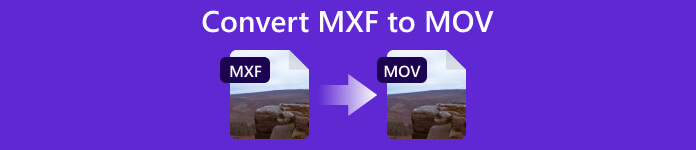
- Partie 1 : Le moyen le plus simple de convertir MXF en MOV sous Windows et Mac
- Partie 2 : Comment convertir MXF en MOV en ligne
- Partie 3 : FAQ sur la conversion de MXF en MOV
Partie 1. Le moyen le plus simple de convertir MXF en MOV sous Windows et Mac
Bien que MXF soit l'une des meilleures options pour le montage vidéo, tous les lecteurs et convertisseurs vidéo ne le prennent pas en charge. MOV, d'autre part, offre également une haute qualité et est compatible avec une large gamme de systèmes et de plates-formes. Pour protéger la qualité vidéo, nous vous recommandons de convertir MXF en MOV avec Apeaksoft Video Converter Ultimate. Il s'agit d'un convertisseur vidéo flexible pour les utilisateurs débutants et avancés.

4,000,000+ Téléchargements
Convertissez plusieurs fichiers MXF en MOV en même temps.
Améliorez la qualité vidéo à l'aide de la technologie AI.
Utilisez l'accélération matérielle pour améliorer le processus.
Venez avec de nombreux outils bonus, comme le montage vidéo.
Comment convertir MXF en MOV sans perte de qualité hors ligne
Étape 1Ajouter MXF
Installez le meilleur convertisseur MXF en MOV et lancez-le depuis votre bureau. Il est compatible avec Windows 11/10/8/7 et Mac OS X 10.7 ou supérieur. Il existe deux façons d'ouvrir les fichiers MXF. Clique le + au centre de l'interface ou allez dans le Ajouter des fichiers menu. Le logiciel prend en charge la conversion par lots et ouvre donc tous les fichiers MXF que vous souhaitez convertir.

Étape 2Définir le format de sortie
Après le chargement des vidéos, vous verrez les vignettes dans l'interface. Clique le Tout convertir en menu dans le coin supérieur droit pour ouvrir la boîte de dialogue de profil. Dirigez-vous vers le Video onglet, sélectionnez MOV sur le côté gauche et choisissez un préréglage approprié. Vous pouvez cliquer sur le équipement bouton pour régler la qualité, la résolution et d’autres options également.

Étape 3Convertir MXF en MOV
Enfin, revenez à l’interface principale et localisez la zone inférieure. Clique le Dossier et sélectionnez un dossier spécifique pour enregistrer la sortie. Cliquez ensuite sur le Convertir tout bouton en bas à droite pour commencer à convertir immédiatement MXF en MOV.

Partie 2. Comment convertir MXF en MOV en ligne
S'il n'est pas pratique d'installer un logiciel sur votre bureau, Convertisseur vidéo gratuit Apeaksoft est un bon choix pour convertir MXF en MOV en ligne. Premièrement, son utilisation est entièrement gratuite sans inscription ni autres restrictions. De plus, il peut traiter plusieurs fichiers vidéo en même temps. Contrairement à d'autres applications Web, il n'ajoutera pas de filigranes ou de logos à vos vidéos. Plus important encore, la qualité de sortie est correcte. Voici les étapes pour terminer le travail en ligne.
Étape 1Ouvrez votre navigateur Web et visitez https://www.apeaksoft.com/free-online-video-converter/. Clique le Ajouter des fichiers à convertir bouton pour télécharger le lanceur.

Étape 2Cliquez Ajouter un fichier dans le coin supérieur gauche du lanceur et téléchargez les fichiers MXF cibles depuis votre ordinateur. Une fois le téléchargement terminé, le lanceur apparaîtra automatiquement.

Étape 3Localisez la section inférieure et sélectionnez MOV. Si vous souhaitez modifier les paramètres vidéo ou audio, cliquez sur le équipement pour ouvrir la boîte de dialogue de profil. Enfin, cliquez sur le Convertir bouton pour commencer à convertir MXF en MOV en ligne. Téléchargez ensuite les résultats sur votre disque dur.
Plus de lecture:Partie 3. FAQ sur la conversion de MXF en MOV
QuickTime Player peut-il ouvrir les fichiers MXF ?
Apple a ajouté la prise en charge de MXF dans les formats vidéo professionnels 2.0.4. Actuellement, les utilisateurs peuvent ouvrir des fichiers MXF sur Mac avec QuickTime Player 7 sans conversion. Pour les anciennes versions, vous devez convertir MXF en MOV pour jouer dans QuickTime.
Lequel est le meilleur MXF ou MOV ?
MXF est un bon choix pour le montage vidéo. MOV est l'un des rares formats de conteneur prenant en charge les canaux alpha ou la transparence. Vous devez convertir MXF en MOV si vous souhaitez partager ou diffuser les vidéos en ligne.
Puis-je utiliser des fichiers MXF dans iMovie ?
Les fichiers MXF ne sont pas répertoriés comme ceux pris en charge par iMovie 10. Vous pouvez consulter cette liste sur le site Web d'Apple. En d'autres termes, vous ne pouvez pas utiliser directement les fichiers MXF dans iMovie. Alternativement, vous devez les convertir en MOV.
Conclusion
En suivant notre guide, vous devez comprendre comment convertir MXF en MOV en ligne ou hors ligne. Le MXF est un bon format vidéo pour l'édition, mais pour voir ou partager vos fichiers, vous feriez mieux de le changer en MOV ou d'autres formats vidéo. Apeaksoft Video Converter Ultimate est la meilleure option pour offrir une meilleure qualité vidéo. Si vous avez d'autres questions sur ce sujet, veuillez laisser un message sous ce message.




